Se você precisar perguntar como abrir portas para PS4 ou PS5, isso significa uma coisa. Você não pode jogar online ou suas sessões multijogador são problemáticas e limitadas.
Em particular, quando você testa sua conexão com a Internet no PS4 ou PS5, você vê seu tipo de NAT e é Strict ou Moderate. Outros jogadores têm várias marcas de roteador, e as configurações do roteador podem variar de acordo com o usuário.
Assim, sua configuração NAT pode estar limitando sua capacidade de jogar online ou jogar com seus amigos. Também pode limitar outras funções online, como chats de voz e streaming.
Felizmente, abrir as portas no PlayStation é o mesmo em qualquer console. A parte difícil é alterar as configurações específicas do seu roteador, mas estamos orientando você em detalhes.
Agora, se você veio à procura de respostas como usuário do Xbox One ou Xbox Series, aqui está o guia que você precisa.
O que significa”Tipo NAT”?


NAT (Network Address Translation) é um protocolo de segurança que vem embutido no seu roteador. Ele determina os recursos online que os dispositivos em uma rede WiFi ou Ethernet podem usar.
Nos jogos, quando você entra em sessões multijogador, você cria o lobby (host) ou entra em um lobby (servidor). Seu tipo de Nat influencia sua capacidade de entrar ou criar lobbies.
Existem três tipos de NAT:
Tipo 1 – Aberto: você pode se conectar a qualquer lobby e criar qualquer lobby.Tipo 2 – Moderado: Você pode criar e ingressar em lobbies se os usuários tiverem os tipos Open ou Moderate Nat. O tipo 2 é bom o suficiente.Tipo 3 – Rigoroso: você não pode criar lobbies e só pode se juntar a jogadores com tipos Open Nat. Além disso, limitará o bate-papo por voz, atualizações, downloads, jogos online e similares.
Você pode alterar o tipo de NAT no PS4 e PS5?
Você pode alterar a configuração NAT do seu roteador, afetando a configuração NAT do seu console.
>
Fazer isso requer a abertura das portas para PS4 e PS5. Outro termo para o processo é encaminhamento de porta o PlayStation.
O que é encaminhamento de porta?
Antes de começarmos, deixe-me explicar o que encaminhamento de porta significa. Está forçando seu dispositivo, que funciona em uma rede privada, a se conectar à Internet enquanto usa serviços públicos ou privados específicos.
Então, uma porta é um número que identifica uma conexão endpoint capaz de direcionar dados para serviços específicos.
No geral, o encaminhamento de porta significa dizer a seus dispositivos-neste caso, seu PS4 ou PS5-para funcionar enquanto usa as portas da Sony. Como resultado, sua conexão privada funcionará em portas privadas, abrindo suas portas por padrão.
Como abrir portas para PS4 ou PS5?
O processo de abertura de portas para PS4 e PS5 parece difícil, mas você pode concluí-lo em cerca de 5 minutos. Pode ser mais fácil se você for experiente em tecnologia; se não estiver, você pode seguir nossas instruções passo a passo.
Em resumo, aqui estão as etapas:
Verifique o tipo de NAT do seu PlayStation. Se estiver aberto, você não precisa alterar nada. Atribua um IP estático ao seu console e anote-o! Em seguida, adicionar um DNS manual também ajuda. Vá para a página de administração do seu roteador no navegador da web. Ative UPnP (Universal Plug and Play) na página. Abra as portas para PS4 e PS5.
Enviamos instruções detalhadas para cada etapa. Você pode segui-lo literalmente. No entanto, as páginas do roteador diferem por marca. Teremos que dar instruções mais gerais quando chegarmos a esta parte.
Verifique o tipo de NAT em seu PS4 e PS5
O primeiro passo é verificar se você precisa alterar alguma coisa. Aqui estão as etapas para verificar isso.
No PS4
Vá para Configurações. 
 Selecione Rede.
Selecione Rede. 
 Selecione Status da conexão. Verifique o tipo de NAT na parte inferior. Se você vir Tipo 3 (Estrita), continue o tutorial.
Selecione Status da conexão. Verifique o tipo de NAT na parte inferior. Se você vir Tipo 3 (Estrita), continue o tutorial. 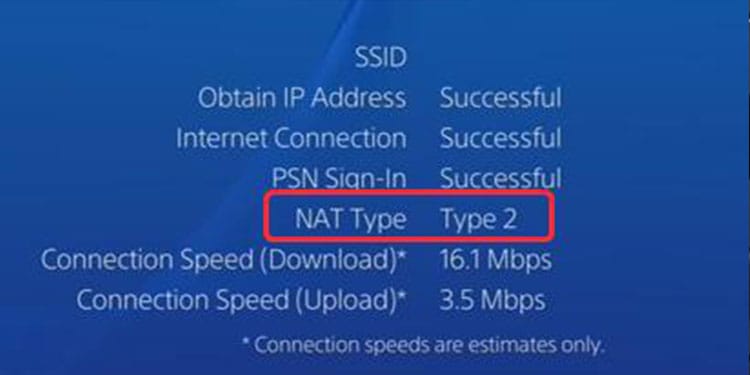
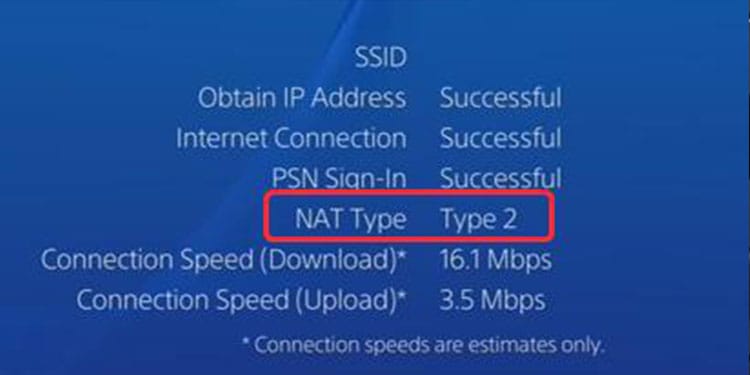
No PS5
Vá para Configurações. 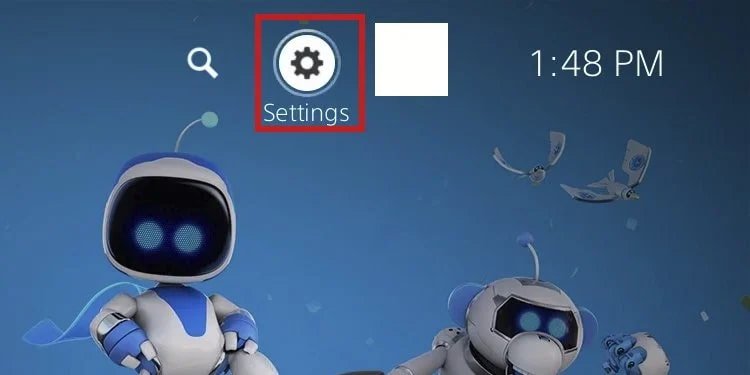
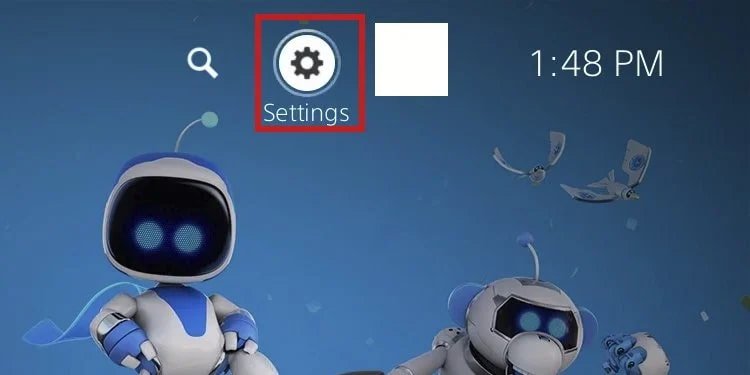 Selecione Rede.
Selecione Rede. 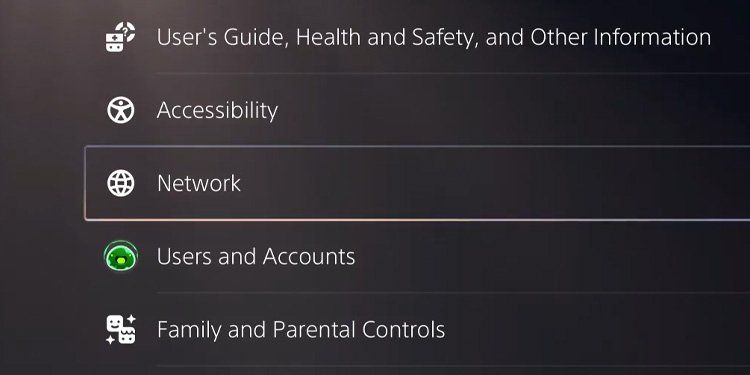
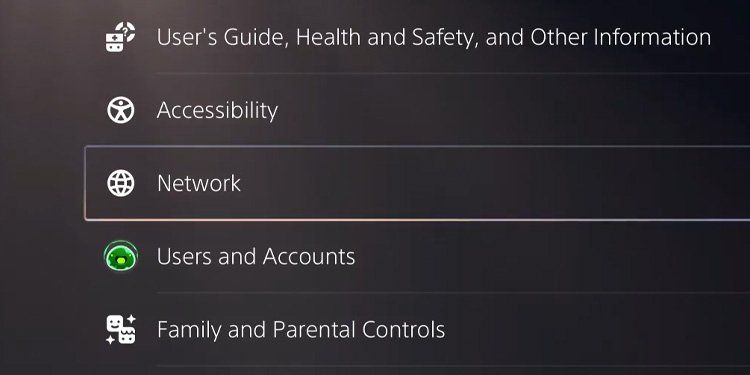 Selecione Exibir status da conexão ou Testar Conexão com a Internet.
Selecione Exibir status da conexão ou Testar Conexão com a Internet. 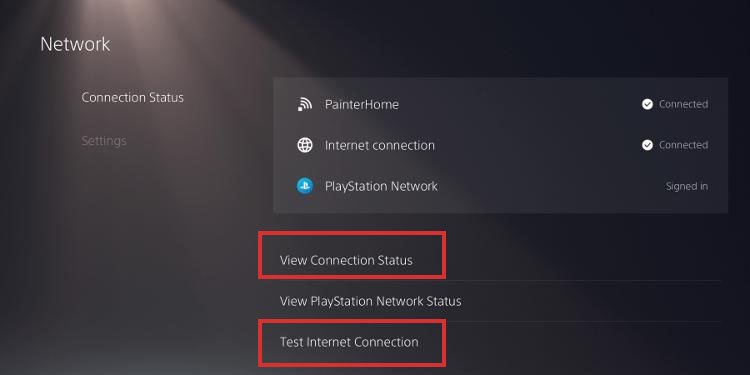
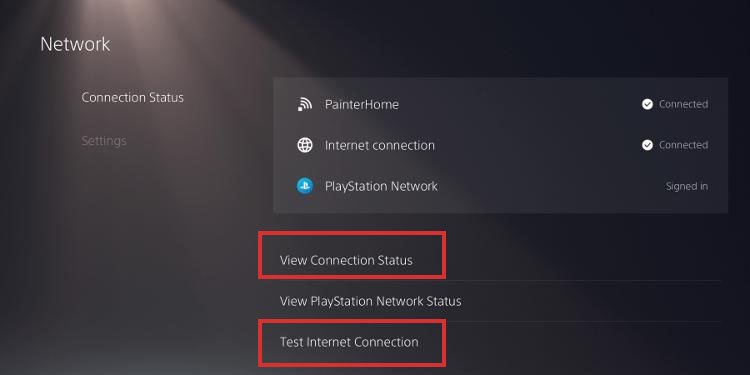 Verifique seu NAT. Novamente, se for Tipo 3, continue com o tutorial.
Verifique seu NAT. Novamente, se for Tipo 3, continue com o tutorial. 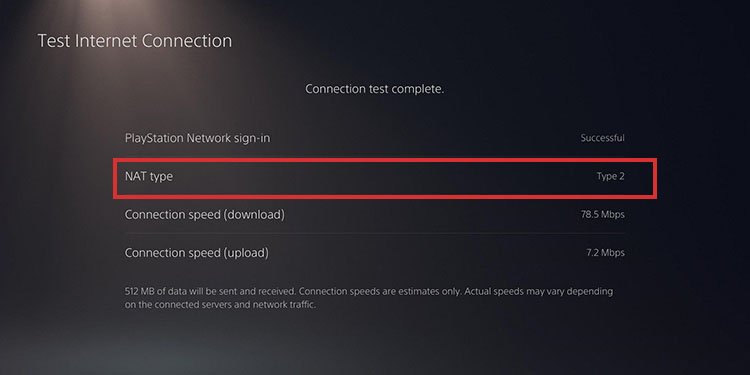
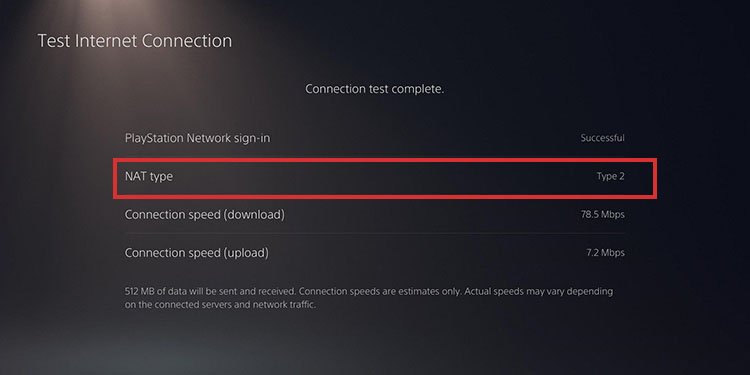
Atribuir um IP estático a Seu PS4 ou PS5
Roteadores e gateways atribuem um endereço IP dinâmico aos dispositivos. Um endereço IP é como os dispositivos de DNA usados quando se conectam à internet, e os endereços dinâmicos são momentâneos: ele muda a cada login.
Um IP estático é um número definido que você personaliza. Ele se torna um”DNA”permanente, que beneficia os dispositivos, tornando a conexão mais estável e rápida.
Um IP estático e um endereço IP dinâmico ainda compartilham a maior parte de seus números. A única coisa que muda é o último dígitos.
Digamos, por exemplo, que o endereço IP do seu PS5 seja 192.168.0.02. Então,”192.168.0″é um número que não muda porque é o endereço do seu roteador.
O”02″é o número que muda, e o trabalho do roteador é fornecer a cada dispositivo na rede um número diferente alterando o último dígito para evitar repetição.
Seu trabalho é alterá-los últimos dígitos e somar um número que nunca aconteceria aleatoriamente — em termos mais fáceis, dando aos últimos dígitos uma soma de +50 ou +100.
Quanto a”DNS público”, estamos nos referindo a Domínio Sistemas de nomes oferecidos gratuitamente por grandes empresas, como Google e Cloudflare. O DNS é o que conecta seu navegador da Web a endereços da Web específicos.
No PS4
Veja como você pode alterar o endereço IP estático do PS4:
Go para Configurações. Selecione Rede. Acesse Ver status da conexão. Anote Endereço IP, Máscara de Sub-rede e Gateway Padrão. Você vai usar esses números mais tarde. 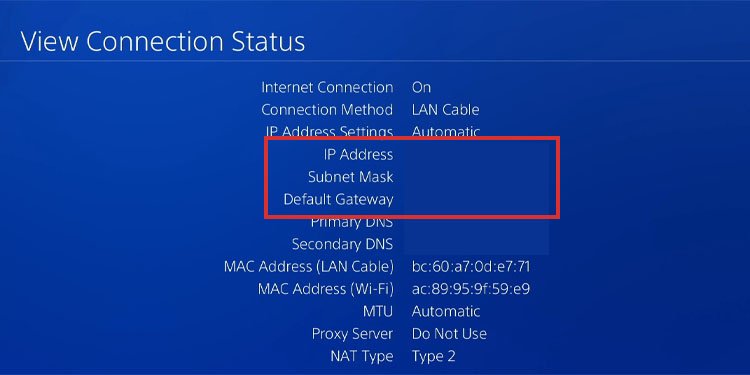
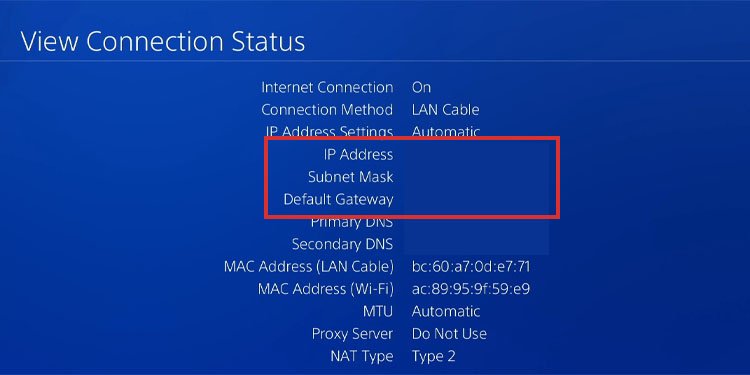 Vá para Configurar conexão com a Internet >.
Vá para Configurar conexão com a Internet >. 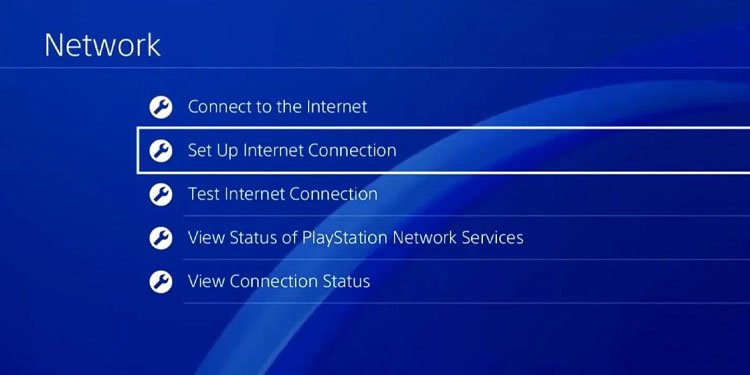
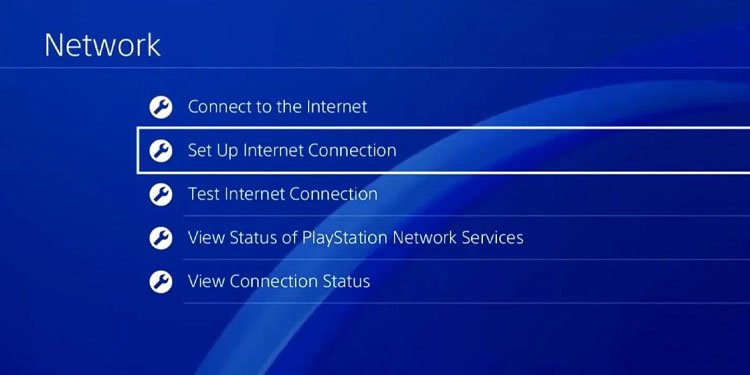 Selecione Cabo Wi-Fi ou LAN.
Selecione Cabo Wi-Fi ou LAN. 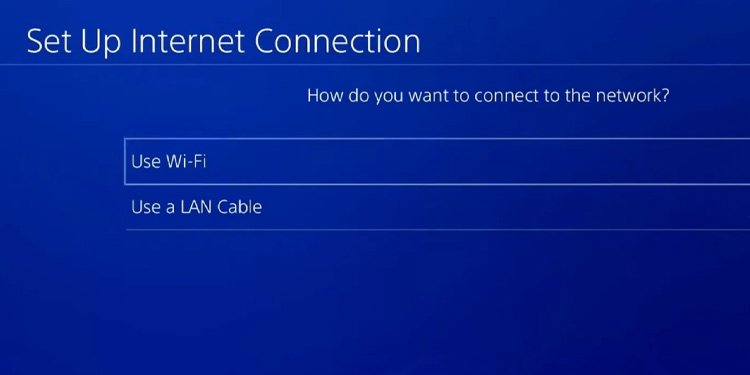
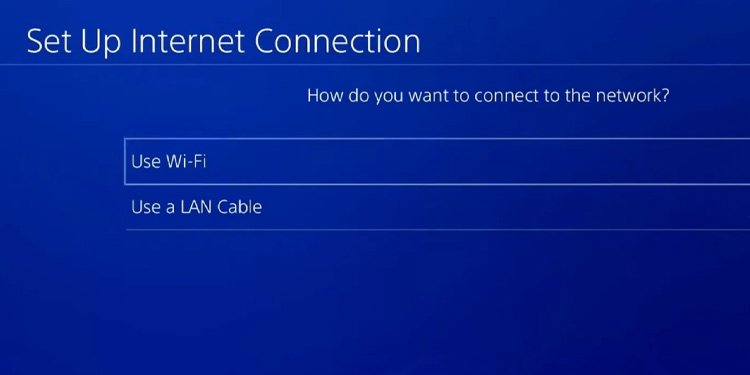 Selecione sua rede WiFi se estiver usando WiFi e digite sua senha. Escolha Personalizado em”Como você deseja configurar a conexão com a Internet”.
Selecione sua rede WiFi se estiver usando WiFi e digite sua senha. Escolha Personalizado em”Como você deseja configurar a conexão com a Internet”. 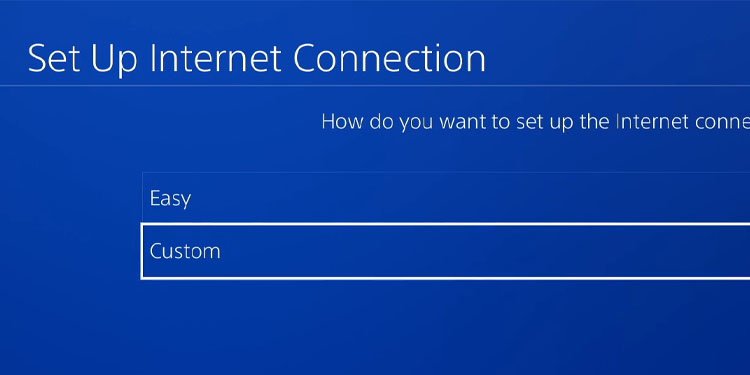
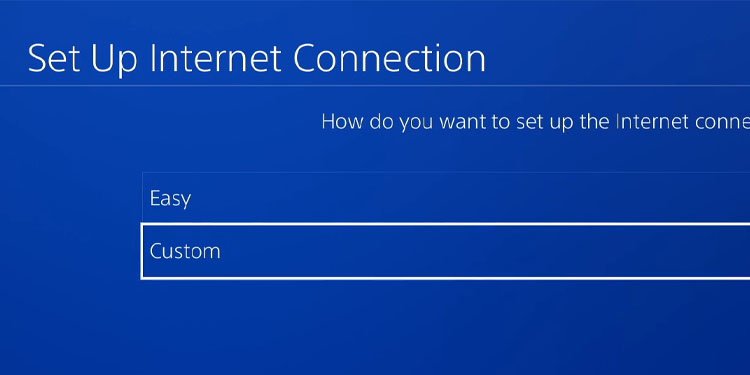 Selecione Manual em Configurações de IP.
Selecione Manual em Configurações de IP. 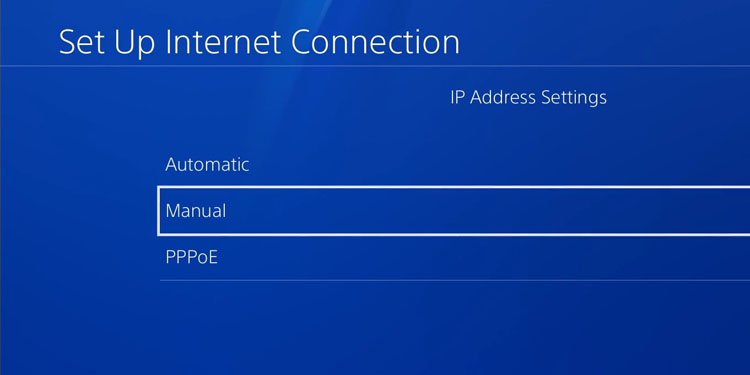 Faça o truque e adicione 50 ou 100 ao último dígito do número original. Portanto, se seu IP for”192.168.0.01,”transforme em””192.168.0.101″
Faça o truque e adicione 50 ou 100 ao último dígito do número original. Portanto, se seu IP for”192.168.0.01,”transforme em””192.168.0.101″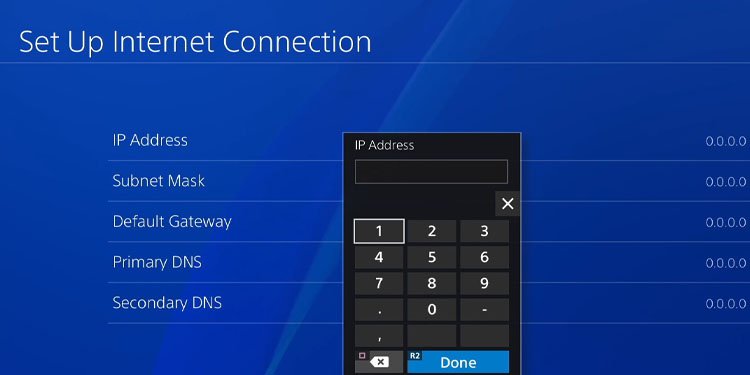 Adicione o mesmo número de máscara de sub-rede de antes. Adicione o mesmo número de gateway padrão de antes.
Adicione o mesmo número de máscara de sub-rede de antes. Adicione o mesmo número de gateway padrão de antes. 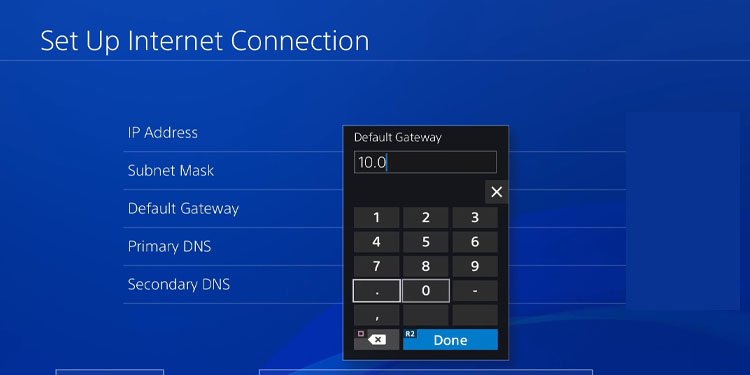
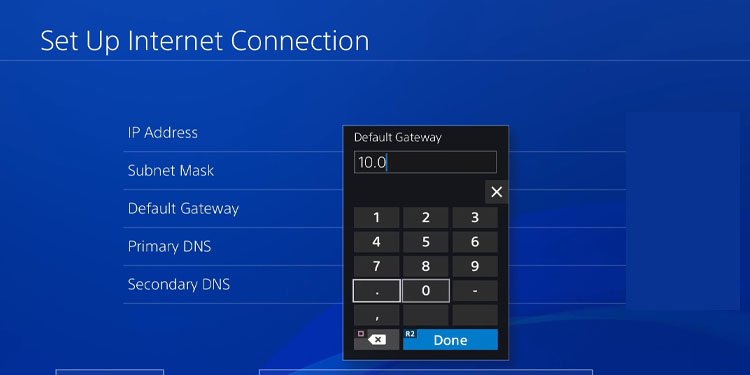 Adicionar um endereço DNS público no DNS primário e no DNS secundário. O melhor para o PlayStation é Primário – 1.1.1.1/Secundário – 1.0.0.1. Caso contrário, os dois números DNS podem ser os mesmos que você digita no Gateway padrão.
Adicionar um endereço DNS público no DNS primário e no DNS secundário. O melhor para o PlayStation é Primário – 1.1.1.1/Secundário – 1.0.0.1. Caso contrário, os dois números DNS podem ser os mesmos que você digita no Gateway padrão. 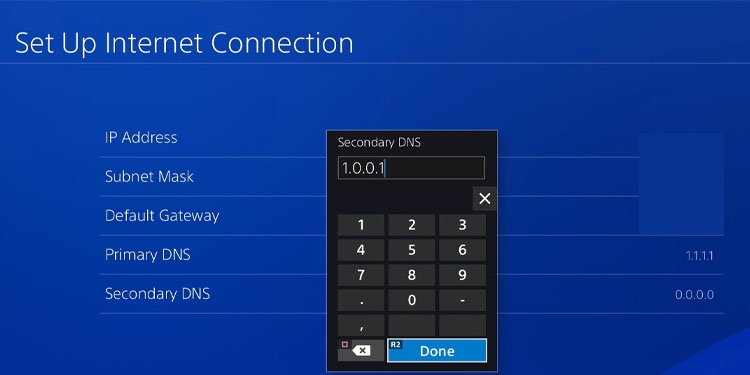
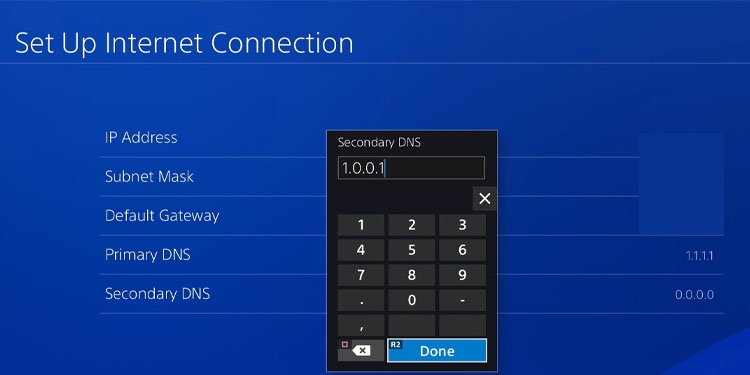 Selecione Próximo.
Selecione Próximo.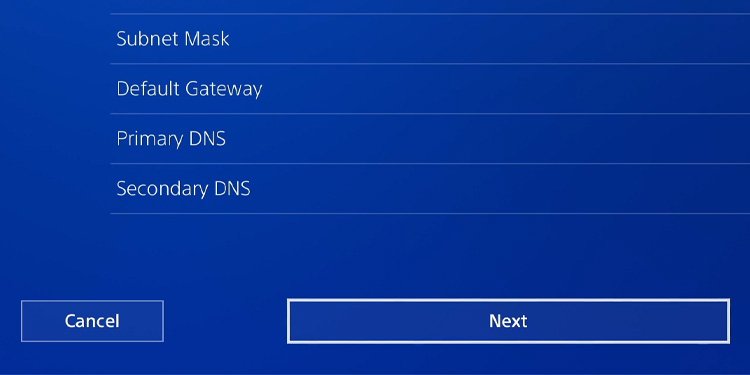
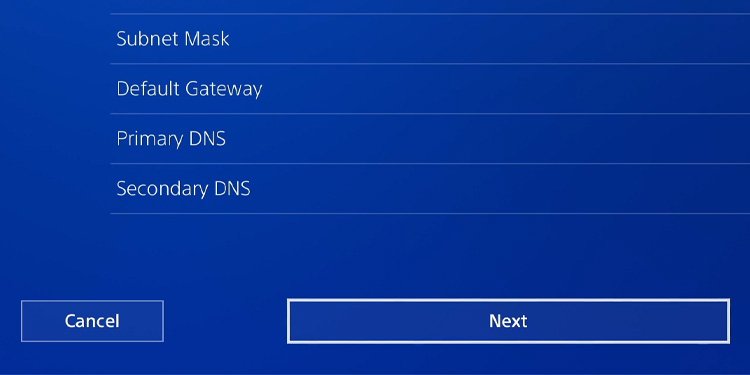 Selecione Automático na MTU.
Selecione Automático na MTU.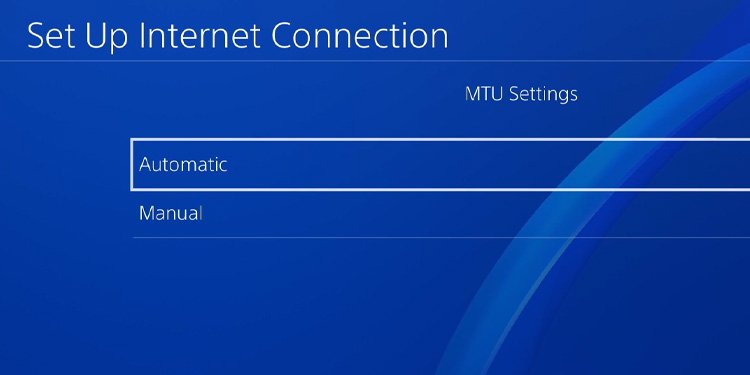
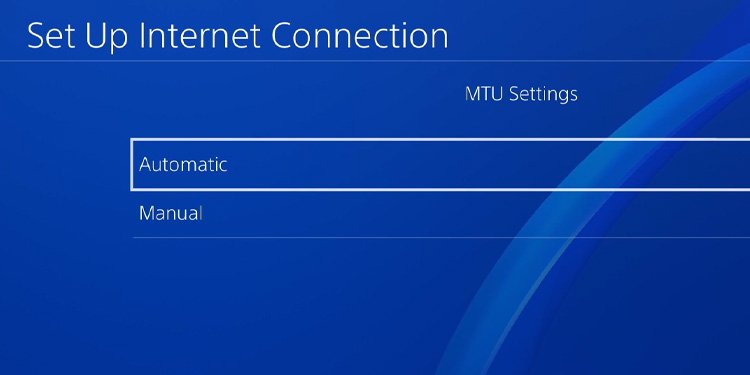 Selecione Não Use no servidor proxy.
Selecione Não Use no servidor proxy.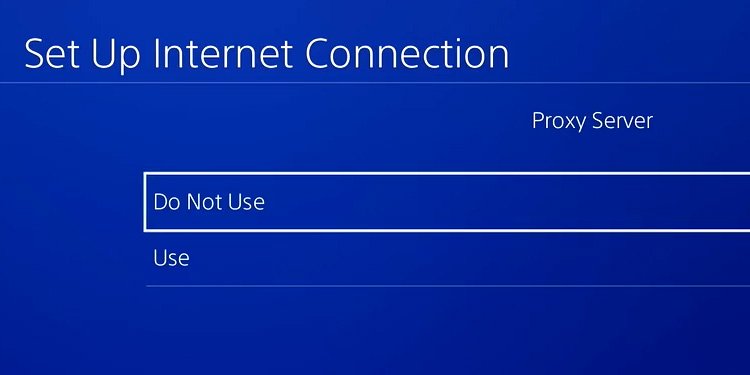
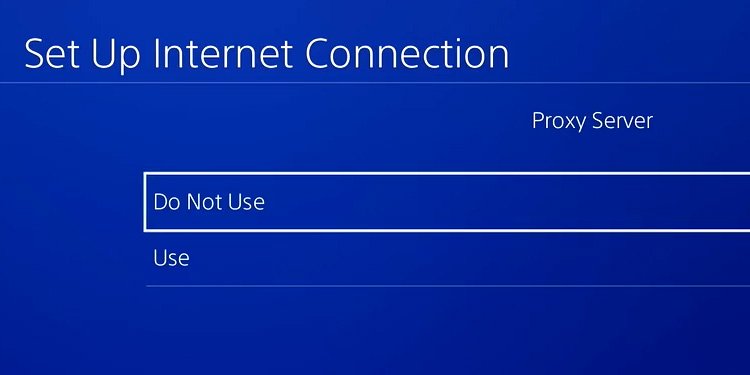 Selecione Não especificar em DHC.
Selecione Não especificar em DHC.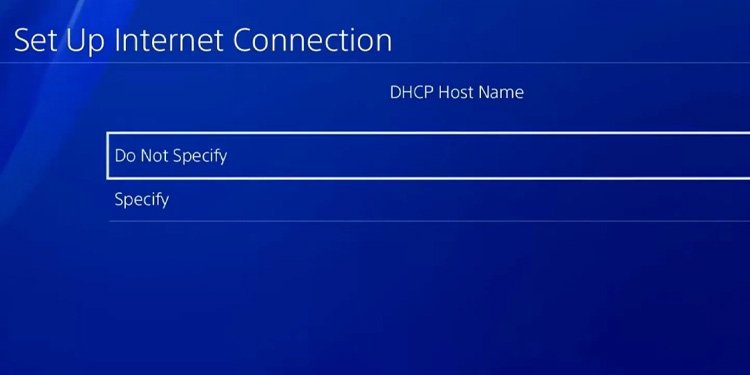
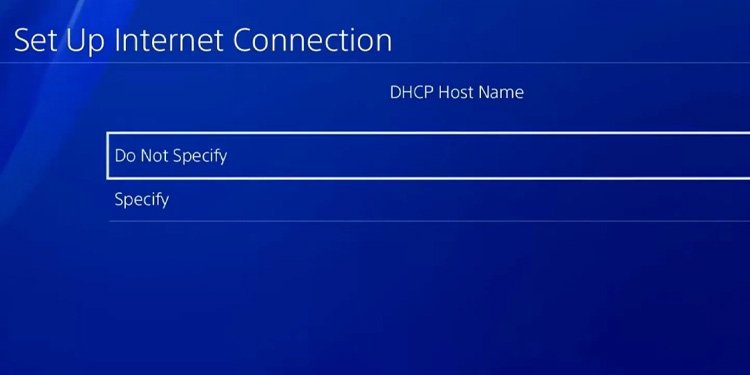
Depois, teste sua conexão com a internet. Se não funcionar, adicione 200 aos últimos dígitos do seu endereço IP, pois seu roteador pode estar reservando 200 pontos para soluções dinâmicas.
Se você não conseguir fazer funcionar, você pode definir o IP de volta para automático e tente novamente.
No PS5
Aqui estão as etapas para usuários do PS5:
Vá para Configurações. 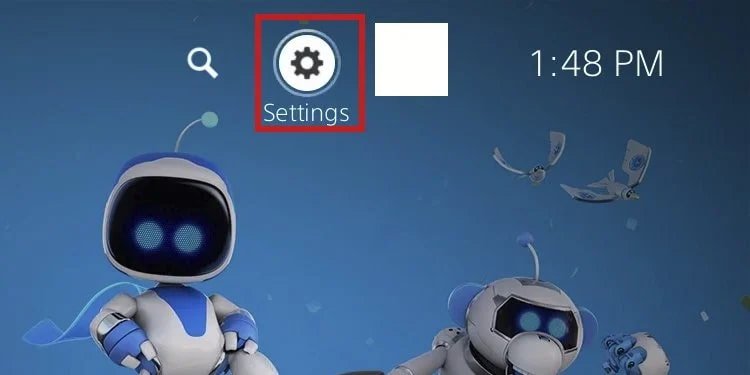
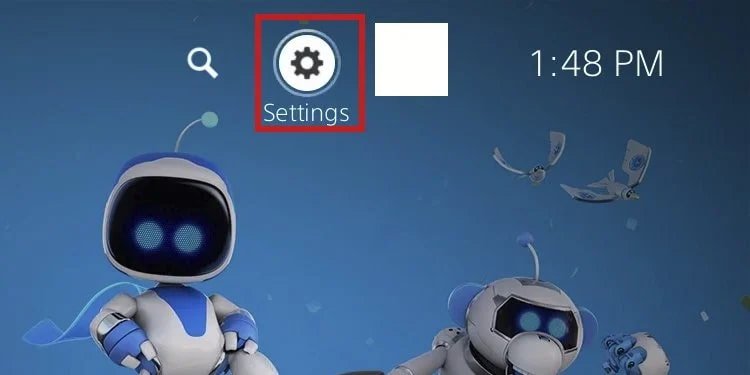 Selecione Rede.
Selecione Rede. 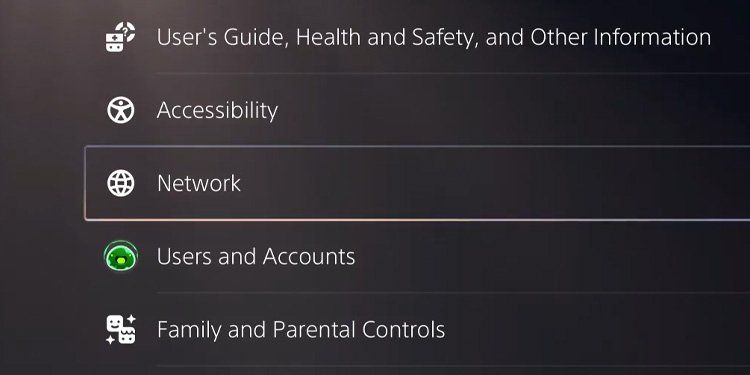
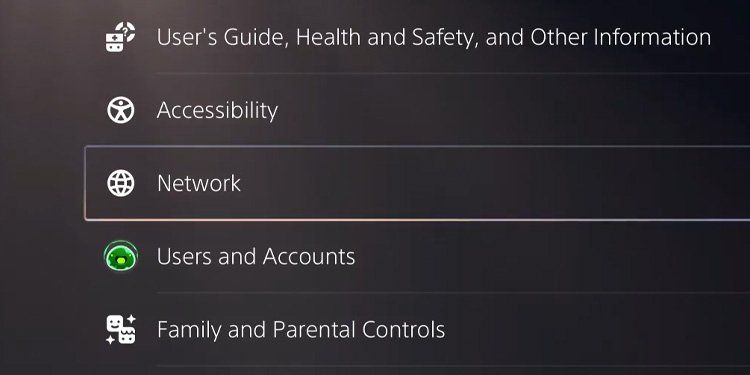 Selecione Exibir status da conexão.
Selecione Exibir status da conexão. 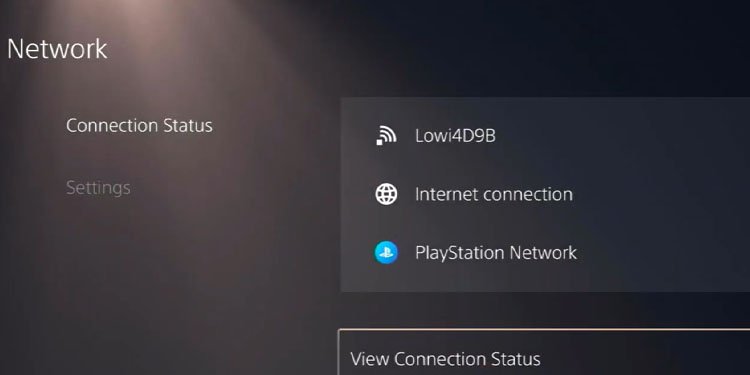
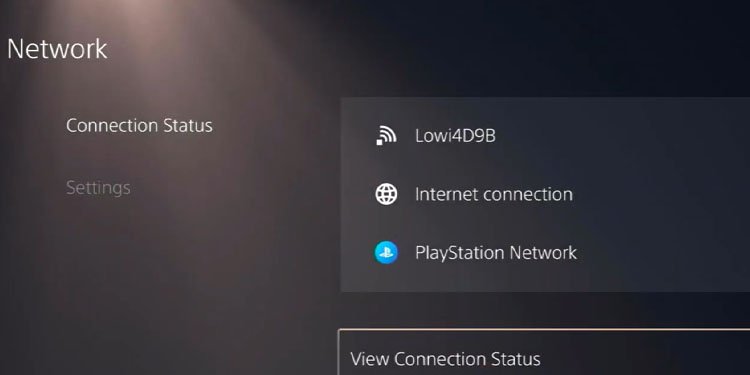 Anote os seguintes dados: endereço IPv4, Máscara de sub-rede e gateway padrão.
Anote os seguintes dados: endereço IPv4, Máscara de sub-rede e gateway padrão. 
 Ir volte para Rede.Selecione Configurações.Selecione Configurar conexão com a Internet.
Ir volte para Rede.Selecione Configurações.Selecione Configurar conexão com a Internet. 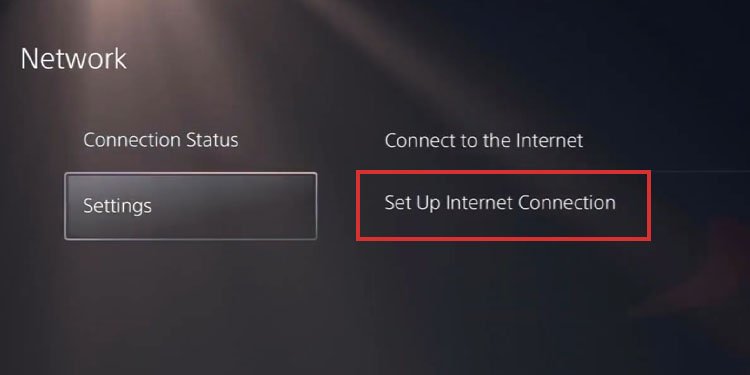
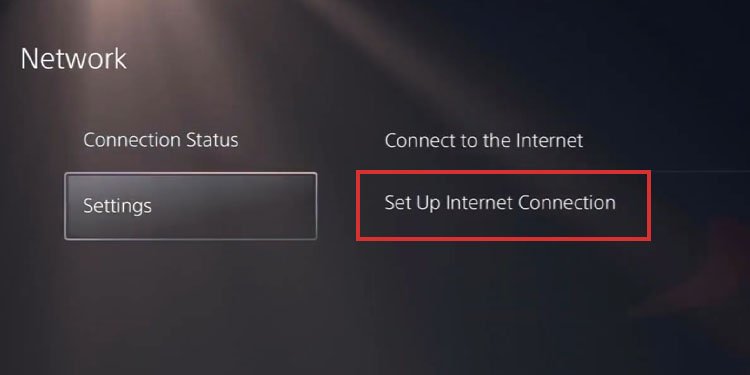 Selecione seu WiFi ou LAN rede. Adicione a senha se for necessário. Em Configurações de endereço IP, selecione Manual.
Selecione seu WiFi ou LAN rede. Adicione a senha se for necessário. Em Configurações de endereço IP, selecione Manual. 
 No IPv4, faça o truque. Desta vez, adicione 200 ao último dígito do endereço IPv4 original.
No IPv4, faça o truque. Desta vez, adicione 200 ao último dígito do endereço IPv4 original. 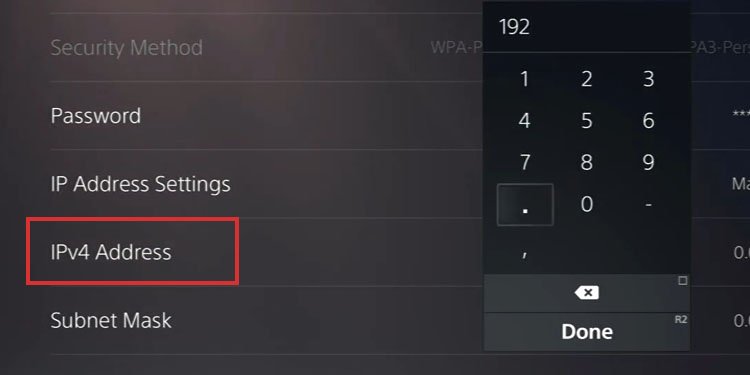
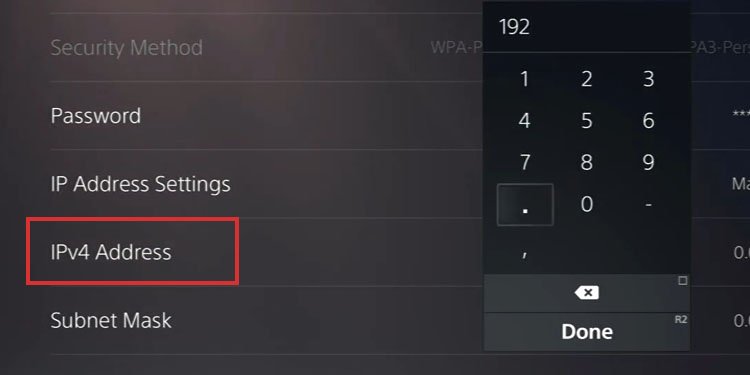 Adicione o mesmo número de Sub-rede máscara como antes. Adicione o mesmo número no Gateway padrão como antes. Adicione um DNS primário e DNS secundário públicos. forte>. Uma boa opção para PS5 é: Primário: 8.8.8.8 Secundário: 8.8.4.4
Adicione o mesmo número de Sub-rede máscara como antes. Adicione o mesmo número no Gateway padrão como antes. Adicione um DNS primário e DNS secundário públicos. forte>. Uma boa opção para PS5 é: Primário: 8.8.8.8 Secundário: 8.8.4.4 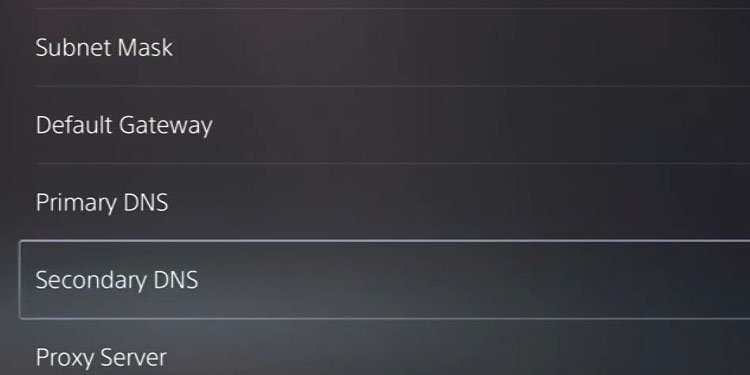 Selecione OK. O PS5 testará a conexão. Se não funcionar, tente novamente adicionando 50, 100 ou 300 ao último dígito do seu endereço IPv4.
Selecione OK. O PS5 testará a conexão. Se não funcionar, tente novamente adicionando 50, 100 ou 300 ao último dígito do seu endereço IPv4. 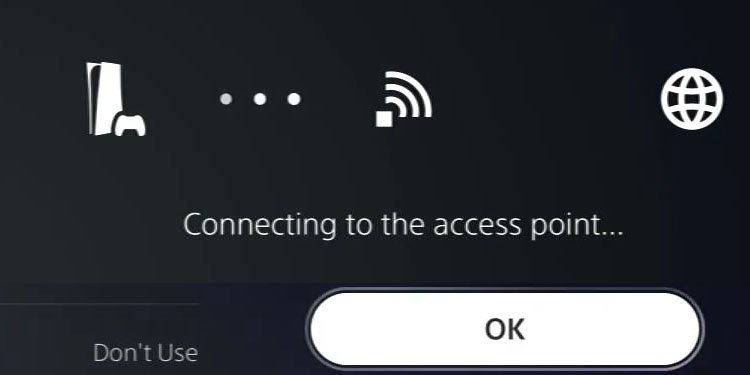
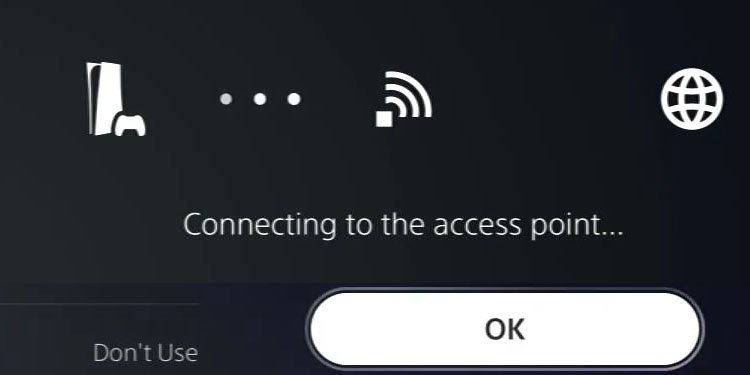
Se não funcionar, tente usar outro endereço IP, desta vez adicionando 100 ou 50 ao último número. Você pode definir o endereço IP como automático e tentar novamente se não funcionar.
Antes de ir para a próxima etapa, escreva ou digite o número do endereço IP estático que você está usando. Precisamos dele para abrir portas para PS4 e PS5.
Vá para a página de administração do seu roteador
A próxima etapa é acessar o painel de administração do seu roteador ou gateway. Você deve primeiro digitar o acesso de URL específico do roteador (endereço IPv4) em seu navegador da Web para abrir a página.
Existem várias maneiras de encontrar o endereço que você precisa. De qualquer forma, abra seu navegador da Web e prossiga com as etapas a seguir:
Digite 192.168.1.1. e pressione Enter. É um endereço comum que a maioria das marcas de roteador usa, então provavelmente funcionará. Se não funcionar, ele apresentará um erro, digite 192.168.0.1 e pressione Enter. Verifique a parte de trás do seu roteador (se estiver usando um roteador e modem) ou a parte de trás do seu gateway. Em sua etiqueta, você pode encontrar o endereço como “Endereço padrão IPv4″, “IP”, “Endereço IP”, “Página de administrador” ou similar. 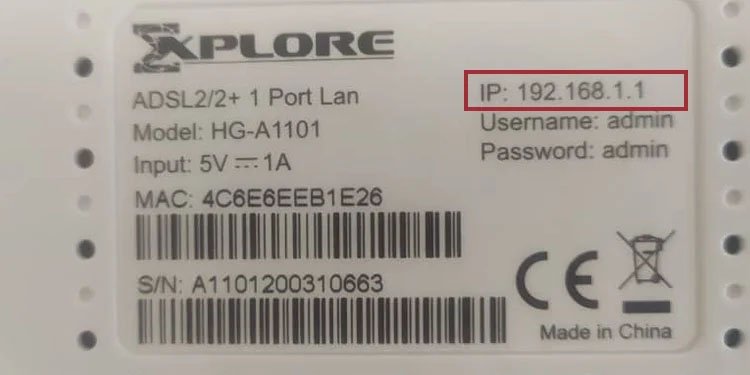
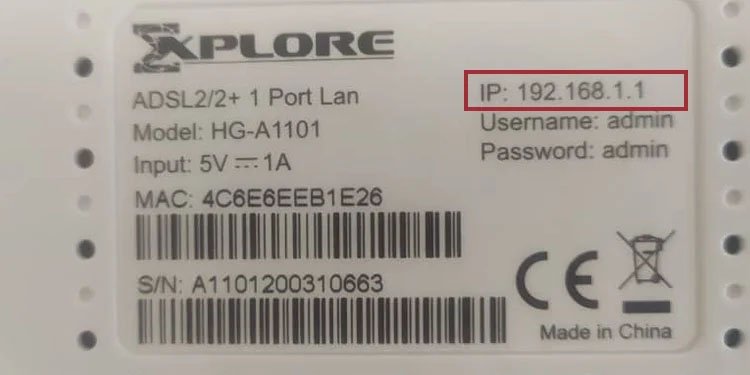 Faça login como administrador. A página de administração tem esta aparência:
Faça login como administrador. A página de administração tem esta aparência: 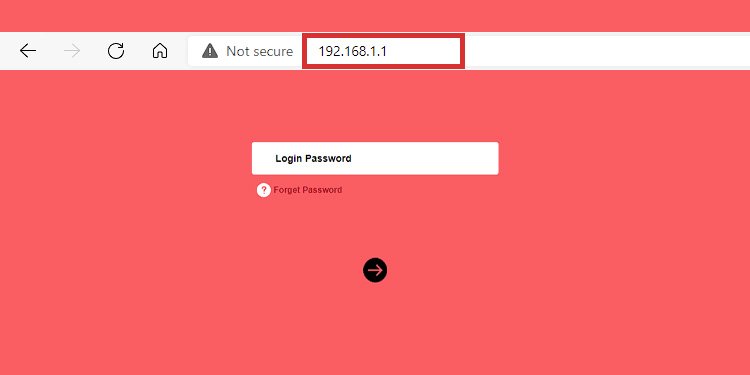
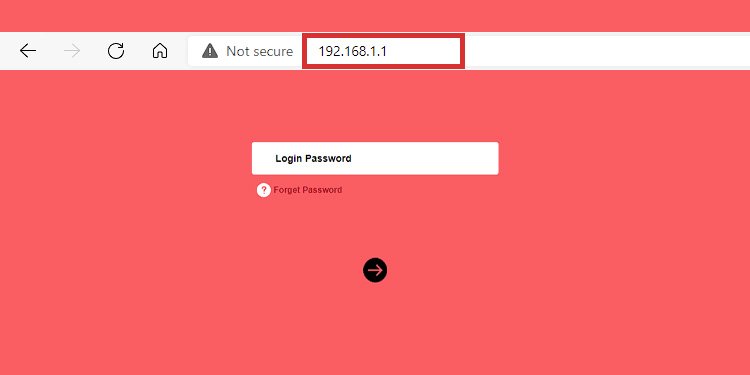 Se você nunca fez isso, a senha e o nome de usuário estão na parte traseira do roteador ou gateway.
Se você nunca fez isso, a senha e o nome de usuário estão na parte traseira do roteador ou gateway.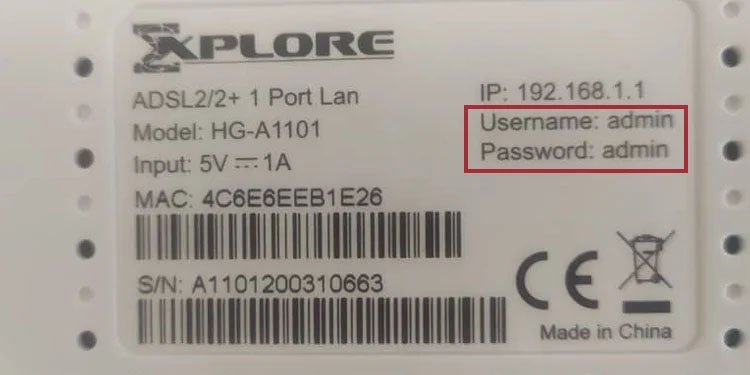
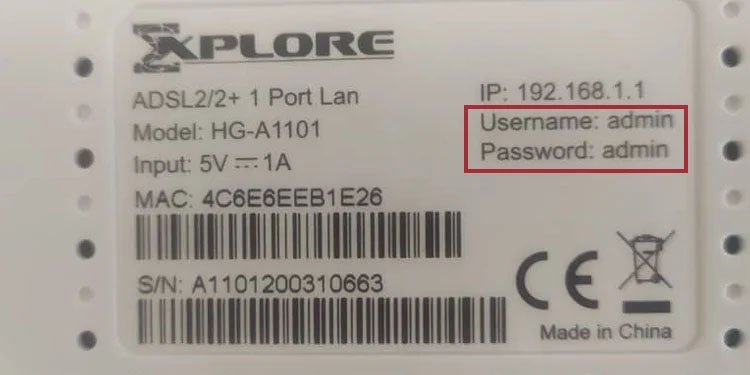 Em qualquer caso, normalmente é:Nome de usuário: adminSenha: admin
Em qualquer caso, normalmente é:Nome de usuário: adminSenha: admin
Se você ou outra pessoa fez isso antes, você teria que digitar seu nome de usuário e senha ou perguntar à pessoa que fez isso. Como alternativa, redefina seu roteador e faça login com as credenciais padrão.
Por fim, tente pesquisar a resposta no Google se não conseguir encontrar o URL, a senha e o nome de usuário do seu roteador com esses métodos. Talvez seu roteador tenha etapas mais específicas-por exemplo, as informações estão na caixa ou no manual.
Ativar UPnP
Agora, chegamos à parte em que não podemos ser específico. Diferentes marcas de roteadores vêm com diferentes interfaces de administração. Portanto, se você precisar de mais ajuda, poderá encontrar respostas específicas para o modelo do seu roteador.
O UPnP pode estar em menus diferentes na interface que você está usando. Normalmente, porém, você pode encontrá-lo dentro ou nas proximidades:
AvançadoUsuários avançadosConfigurações avançadasAdministraçãoConfiguração de administraçãoConfigurações avançadasConfigurações de mídiaConfigurações de mídia
No meu roteador Mercusys, eis o que faço:
selecione a guia Avançado no canto superior direito. 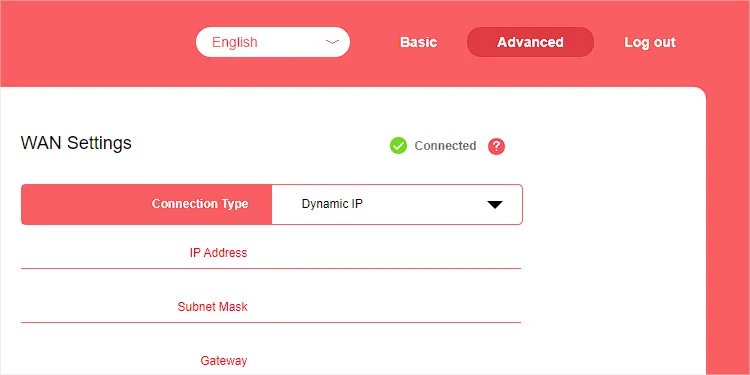
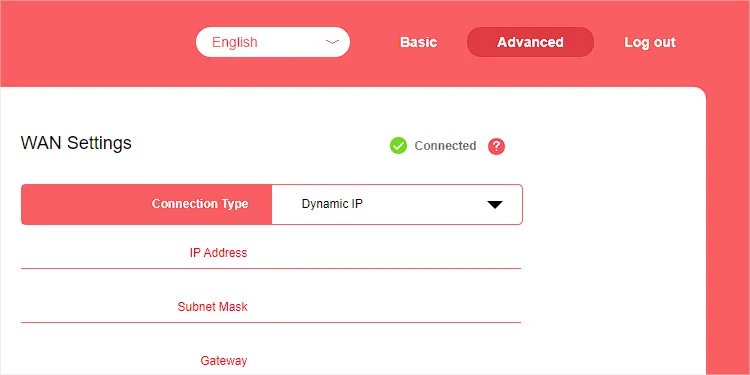 Vá para Usuários avançados à esquerda.Selecione UPnP.
Vá para Usuários avançados à esquerda.Selecione UPnP.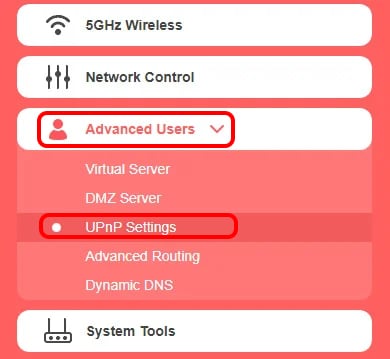
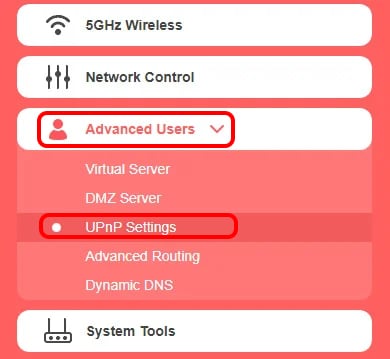 Ative o recurso.
Ative o recurso. 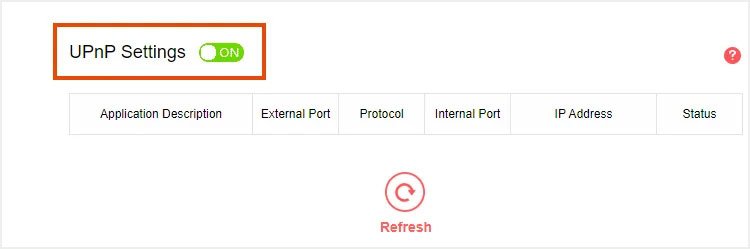
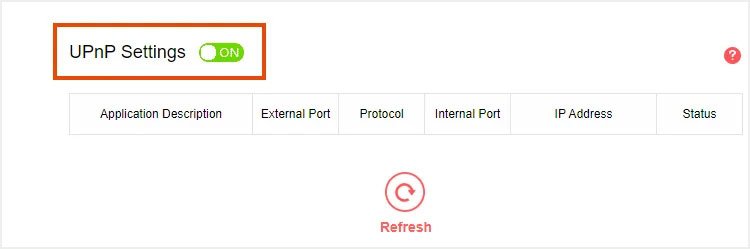
Você encontraria UPnP como um botão, alternar, alternar, ou caixa de seleção. Ligue-o assim que encontrá-lo. Se estiver desativado, o encaminhamento de porta não funcionará. Também pode causar vários problemas de conectividade no Xbox e PlayStation.
Se você está se perguntando, é uma opção de segurança que permite que dispositivos em um roteador descubram uns aos outros e dispositivos em outras redes.
Abra as portas para PS4 e PS5
A última etapa é adicionar as regras de encaminhamento de porta. Você pode encontrar esta seção perto do UPnP, que pode ter um nome diferente em suas interfaces.
Por exemplo, você pode encontrá-la como:
AplicativosAplicativos avançadosApps & GamingNAT ForwardingNAT TriggeringNAT RulesPort Range ForwardingPort TriggeringVirtual Servers
No meu caso (roteador Mercusys), eis o que você pode fazer:
Vá para a guia Avançado. 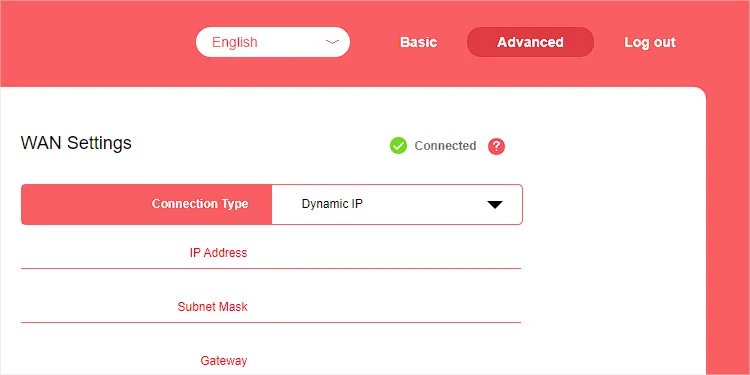
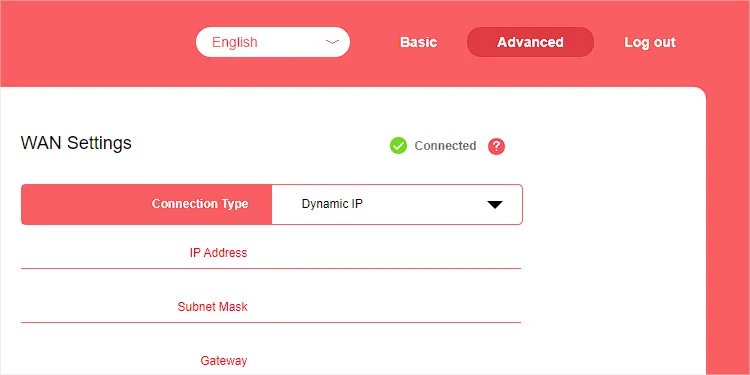 Selecione Usuários avançados. Selecione > Servidores virtuais.
Selecione Usuários avançados. Selecione > Servidores virtuais. 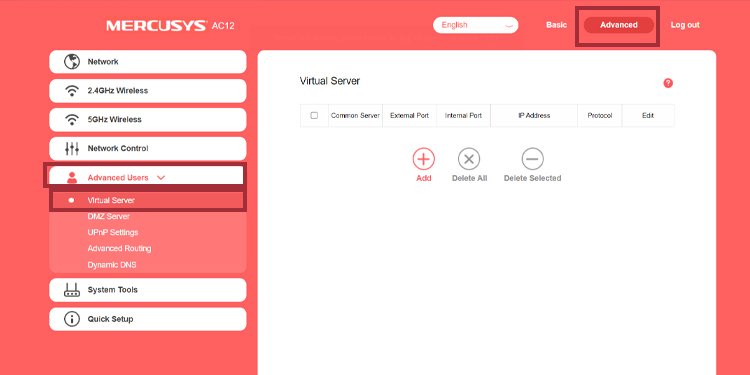
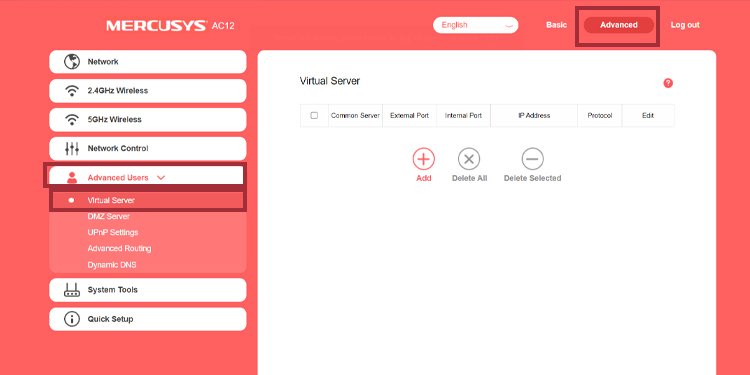 Clique em “Adicionar servidor virtual .”Independentemente de como você encontra a opção, você verá uma opção semelhante “Adicionar”, como “Adicionar porta” ou “Adicionar regra”. Por fim, é necessário preencher um gráfico de dados. O gráfico fica assim,
Clique em “Adicionar servidor virtual .”Independentemente de como você encontra a opção, você verá uma opção semelhante “Adicionar”, como “Adicionar porta” ou “Adicionar regra”. Por fim, é necessário preencher um gráfico de dados. O gráfico fica assim,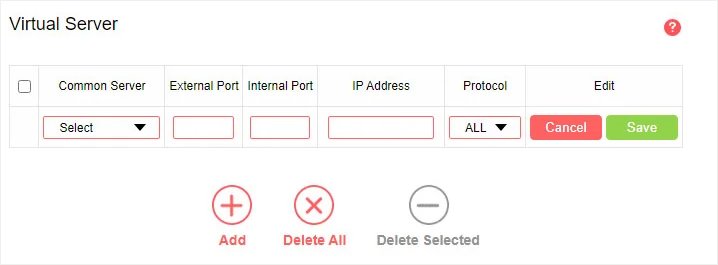
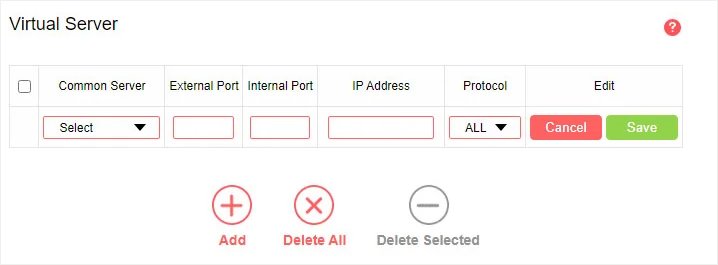
Deixe-me explicar; com base no meu exemplo-você verá um gráfico semelhante.
Servidor comum: é uma lista suspensa com servidores comuns para adicionar às regras. Não estamos usando, então você pode deixar como está.Porta externa e porta interna: essas duas são as estações de encaixe para seu PS4 ou PS5. Eles devem ser os mesmos, e devemos usar os A Sony recomenda.Endereço IP: Aqui é onde você coloca o endereço IP estático criado nas etapas acima.Protocolo: Ele deve corresponder ao endereço IP externo e portas internas que você está usando. Basta usar”TODOS”no menu suspenso para facilitar. Você também pode vê-lo como”Ambos”. Caso contrário, combine a seleção com as portas que você está usando (TCP ou UDP).
Estas são as portas que a Sony recomenda. Você pode escolher qualquer uma delas, mas as Portas internas e externas devem ter o mesmo número.
TCP: 80, 443, 3478, 3479, 3480UDP: 3478, 3479
Tudo em tudo, você pode preencher a tabela assim:
Lembre-se de clicar no botão Salvar para confirmar as alterações.
O que vem a seguir?
Depois, reinicie o roteador e o console. E para verificar se a alteração está correta, você pode testar sua conexão com a Internet no seu PS4 ou PS5 e ver se o tipo de NAT mudou de Tipo 3 para Tipo 2 ou Tipo 1.